Análisis de Logitech TrackMan Live! - Una reseña sobre el mouse remoto para entrenadores técnicos
Como entrenador técnico, me considero alguien que se preocupa por las personas. Me encanta hacer que mis sesiones de entrenamiento sean interactivas y divertidas, y siempre intento mantener a mis estudiantes alerta moviéndome por diferentes partes de la sala y asegurándome de que cada participante esté involucrado y atento. Los momentos más frustrantes para mí son aquellos en los que tengo que estar atado a la parte delantera de la sala por el cable del ratón de mi computadora. Ya sea que estés enseñando en Macs o Windows, aplicaciones o sistemas operativos, seguramente te habrás encontrado en situaciones similares. La interfaz gráfica de usuario basada en el ratón que se encuentra en prácticamente todas las PC de hoy en día es una bendición para el usuario, pero puede ser la pesadilla de un entrenador.

Presentando el ratón remoto
Un ratón remoto es un dispositivo inalámbrico portátil que tiene todas las funciones de un ratón serial o PS/2 regular, pero que no está conectado a la PC, utilizando la tecnología de radio o infrarrojos para la transmisión de la señal. La ventaja más obvia, en el contexto de esta discusión, es que el usuario (es decir, el entrenador) ya no está restricción en movimiento, lo que aumenta nuevamente la espontaneidad e interactividad en el aula.
El Logitech TrackMan Live! es uno de los muchos dispositivos de ratón remoto en el mercado hoy en día. Se vende por $149.95 y está disponible a través de una variedad de fuentes minoristas, así como directamente desde Logitech. Viene solo en una versión para Windows y lleva la declaración "Diseñado para Microsoft Windows NT y Windows 98". Un técnico del servicio de ayuda de Logitech me dijo que aunque Logitech ya no fabrica el Logitech TrackMan Live! para Mac, todavía hay muchos modelos antiguos disponibles a través de minoristas. Dado que esta es una revisión de producto y no una prueba de laboratorio, me centraré en tres factores: facilidad de instalación, facilidad de uso y capacidad para mejorar el entrenamiento.
Requisitos del sistema (versión para Windows)
Para utilizar el Logitech TrackMan Live! (Modelo 4324), tu sistema informático debe tener lo siguiente:
- Windows 3.1, Windows 95, Windows 98 o Windows NT 4.0
- Unidad de disquete de 3.5"
- Puerto serial o PS/2 disponible.
Fácil instalación del ratón
Dado que la mayoría de los entrenadores de computadoras utilizan laptops para sus presentaciones, instalé el dispositivo en dos marcas diferentes de laptops, con Windows 95, Windows 98 y Windows NT.
El dispositivo viene con un conector serial y un adaptador serial PS/2. De esta manera, el usuario tiene la flexibilidad de usar un ratón estándar además del remoto. El TrackMan Live! viene con dos disquetes de 3.5" para la instalación. La pantalla de instalación te ofrece dos opciones: Express y Personalizada. Elegí el modo de configuración Express para la mayoría de las instalaciones que realicé, y las configuraciones se realizaron sin problemas. La única interrupción en el proceso de instalación fue en Windows 98 y Windows NT, donde un archivo de controlador que ya estaba en la computadora era más nuevo que el archivo correspondiente en el disco de instalación. En esos casos, una ventana de diálogo me pidió que eligiera una acción a seguir: sobrescribir el archivo más nuevo instalando el más antiguo o saltarse el archivo del disco y dejar intacto el archivo existente y más reciente. Elegir "Saltar archivo" permitió que la instalación continuara sin problemas. El Disco 1 llevó el proceso de instalación aproximadamente dos tercios del camino, y el Disco 2 terminó el trabajo. Después de un reinicio, estaba listo para usar el ratón.
 Cómo apagar una máquina remota en Windows NT usando Visual Basic
Cómo apagar una máquina remota en Windows NT usando Visual BasicFácil de usar
El TrackMan Live! es fácil de usar una vez que te familiarizas con la ubicación de los botones y la manipulación del trackball. La unidad portátil está contorneada para adaptarse cómodamente a tu mano derecha. Aunque soy diestro natural, por alguna razón siempre he usado mi mano derecha para controlar un ratón, por lo que la adaptación al remoto fue fácil para mí. Los usuarios que están acostumbrados a usar el ratón con su mano izquierda pueden tener un poco más de dificultad para adaptarse al tacto de la unidad, si solo porque los contornos no son tan cómodos.
La ubicación de los botones requiere un poco de adaptación, pero una vez que lo haces, encontrarás que la posición de los botones es conveniente. Al mirar la unidad desde arriba, verás tres botones, dos pequeños y uno grande (de izquierda a derecha). El botón derecho del TrackMan Live! corresponde, por defecto, al botón izquierdo de un ratón estándar. El botón central, por defecto, estaba configurado como "CyberJump" en todas las unidades que revisé. Cada botón se puede reasignar a través del icono de "Mouse" en el Panel de Control de Windows, con un menú desplegable que te ofrece 52 opciones para cada uno de los tres botones.
Para uso normal durante una presentación, obtuve la mayor comodidad y versatilidad con la siguiente configuración: dejé los botones izquierdo y derecho en su configuración predeterminada (menú contextual y selección de clic, respectivamente) y cambié la configuración del botón central a "DragLock". DragLock funciona exactamente como hacer clic y arrastrar con un ratón estándar. Se "bloquea" en el objeto que has seleccionado para que no tengas que mantener presionado el botón. Esta función te permite usar el pulgar derecho para mover el trackball y ajustar la posición del objeto seleccionado.
El trackball en sí parece un poco "suelto", ya que el puntero se mueve mucho cuando muevo el trackball solo un poco. Este efecto es más pronunciado en el movimiento hacia arriba y hacia abajo que en el movimiento de lado a lado. En ambos casos, fue fácil ajustar el movimiento del pulgar para compensar. Descubrí que tenía un mejor control sobre el movimiento del puntero si presionaba ligeramente más fuerte sobre el trackball de lo normal. Después de suficiente práctica, pude mover el puntero con la precisión suficiente para presionar la barra de herramientas y los botones de control con un mínimo de movimiento excesivo.
Efectividad en el entrenamiento
El TrackMan Live! me dio una gran cantidad de libertad en el aula. En una situación de entrenamiento práctico, pude estar junto a los estudiantes que estaban luchando y brindarles atención individual mientras hacía cambios en mi pantalla proyectada. En el entrenamiento cara a cara, pude salir de mi combinación de laptop-proyector y eliminar la barrera física que me separaba de mi audiencia. Incluso si el efecto no era perceptible para los participantes, personalmente me sentí mejor capacitado para establecer y mantener una relación, así como mantener mis clases llenas de energía al no estar anclado a un solo lugar. Y cuando tengo una mejor relación y energía, sé que mis clases son más fluidas e interesantes.
Un ratón remoto es un dispositivo útil para aumentar tu efectividad como entrenador técnico. Si bien puede haber otras marcas o modelos que hagan más, cuesten menos o tengan más funciones, el TrackMan Live! es un dispositivo con un precio razonable que cumple con su función. Planeo convertirlo en parte estándar de mi kit de entrenamiento personal.
Si tienes un producto o herramienta de entrenamiento que ha facilitado o mejorado tu vida, comparte una reseña de ello con tus compañeros entrenadores en TrainingRepublic. Si tienes alguna sugerencia de tema para un artículo, envíanos una nota y comparte tus ideas.
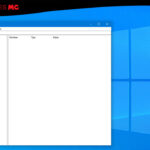 Cómo utilizar Registry Checker para solucionar problemas en Windows 98
Cómo utilizar Registry Checker para solucionar problemas en Windows 98En Newsmatic nos especializamos en tecnología de vanguardia, contamos con los artículos mas novedosos sobre Microsoft, allí encontraras muchos artículos similares a Análisis de Logitech TrackMan Live! - Una reseña sobre el mouse remoto para entrenadores técnicos , tenemos lo ultimo en tecnología 2023.

Artículos Relacionados